IP-hozzáférési listák konfigurálása a fiókkonzolhoz
Fontos
Ez a funkció a nyilvános előzetes verzióban érhető el.
Ez a cikk azt ismerteti, hogyan konfigurálhat IP-hozzáférési listákat az Azure Databricks-fiókkonzol felhasználói felületén. A Fiók IP-hozzáférési listák API-t is használhatja. A fiókkonzol IP-hozzáférési listái nincsenek hatással a munkaterületek IP-hozzáférési listáira.
Követelmények
Ehhez a funkcióhoz prémium csomag szükséges.
Az IP-hozzáférési listák csak az Internet Protocol 4-es (IPv4-es) verzióját támogatják.
IP-hozzáférési listák engedélyezése
A fiókgazdák engedélyezhetik és letilthatják az IP-hozzáférési listákat a fiókkonzolhoz. Ha engedélyezve van az IP-hozzáférési listák, a felhasználók csak az engedélyezési listán szereplő IP-címeken keresztül férhetnek hozzá a fiókkonzolhoz. Ha az IP-hozzáférési listák le vannak tiltva, a rendszer figyelmen kívül hagyja az összes meglévő engedélyezési listát vagy tiltólistát, és az összes IP-cím hozzáfér a fiókkonzolhoz. Alapértelmezés szerint a fiókkonzol új IP-hozzáférési listái néhány percen belül érvénybe lépnek.
Fiókadminisztrátorként lépjen a fiókkonzolra.
Az oldalsávon kattintson a Beállítások gombra.
A Biztonság lapon kattintson az IP-címhozzáférés listájára.
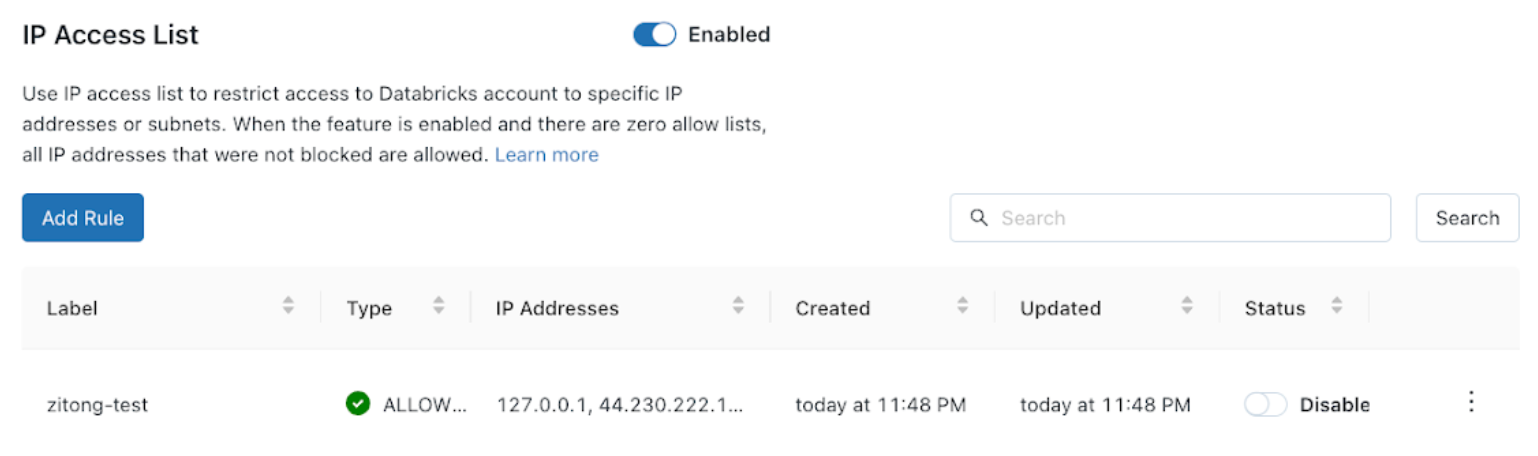
Állítsa az Engedélyezve/Letiltva kapcsolót Engedélyezve értékre.
IP-hozzáférési lista hozzáadása
Fiókadminisztrátorként lépjen a fiókkonzolra.
Az oldalsávon kattintson a Beállítások gombra.
A Biztonság lapon kattintson az IP-címhozzáférés listájára.
Kattintson a Szabály hozzáadása elemre.
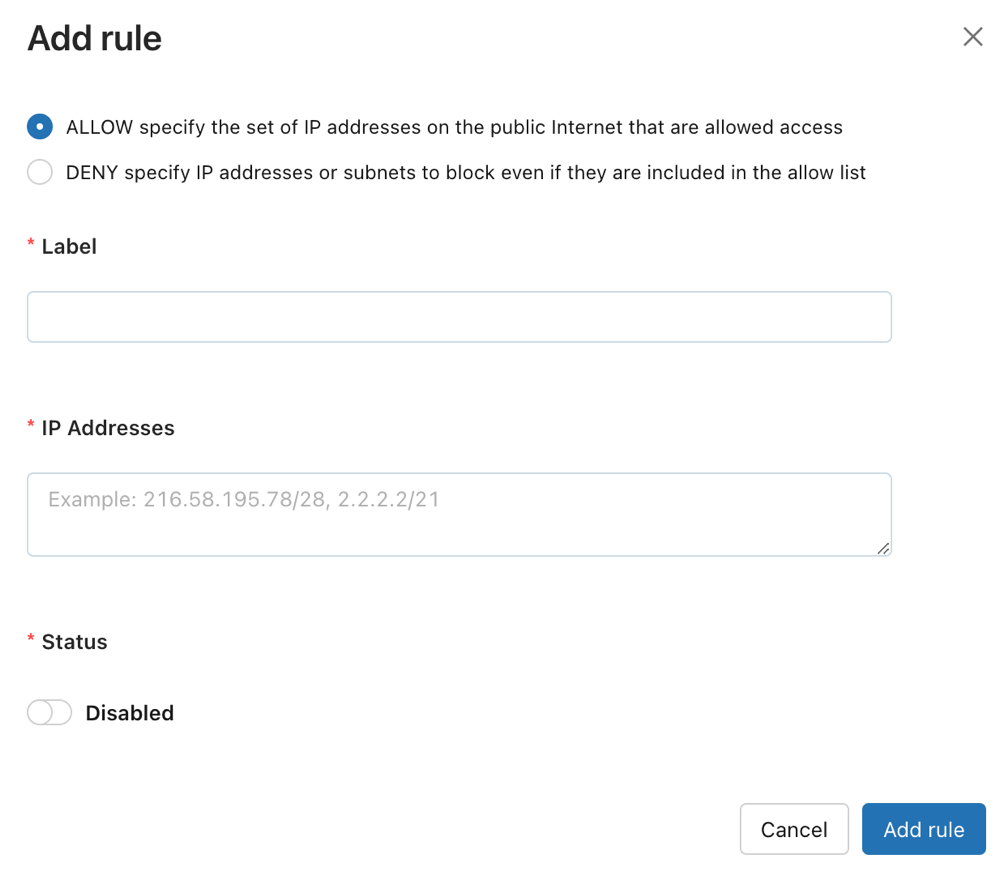
Adja meg, hogy engedélyezni vagy TILTani szeretné-e a listát.
A címkemezőben adjon hozzá egy emberi olvasásra alkalmas címkét.
Adjon hozzá egy vagy több IP-címet vagy CIDR IP-tartományt, vesszővel elválasztva őket.
Kattintson a Szabály hozzáadása elemre.
IP-hozzáférési lista törlése
- Fiókadminisztrátorként lépjen a fiókkonzolra.
- Az oldalsávon kattintson a Beállítások gombra.
- A Biztonság lapon kattintson az IP-címhozzáférés listájára.
- A szabály sorában kattintson a jobb oldali kebab menüre
 , és válassza a Törlés lehetőséget.
, és válassza a Törlés lehetőséget. - Erősítse meg a törlést a megjelenő megerősítő előugró ablakban.
IP-hozzáférési lista letiltása
- Fiókadminisztrátorként lépjen a fiókkonzolra.
- Az oldalsávon kattintson a Beállítások gombra.
- A Biztonság lapon kattintson az IP-címhozzáférés listájára.
- Az Állapot oszlopban az Engedélyezve gombra kattintva válthat az engedélyezett és a letiltott között.
IP-hozzáférési lista frissítése
- Fiókadminisztrátorként lépjen a fiókkonzolra.
- Az oldalsávon kattintson a Beállítások gombra.
- A Biztonság lapon kattintson az IP-címhozzáférés listájára.
- A szabály sorában kattintson a jobb oldali kebab menüre
 , és válassza a Frissítés lehetőséget.
, és válassza a Frissítés lehetőséget. - Frissítse a mezőket.
- Kattintson a Frissítési szabály elemre.
Visszajelzés
Hamarosan elérhető: 2024-ben fokozatosan kivezetjük a GitHub-problémákat a tartalom visszajelzési mechanizmusaként, és lecseréljük egy új visszajelzési rendszerre. További információ: https://aka.ms/ContentUserFeedback.
Visszajelzés küldése és megtekintése a következőhöz: